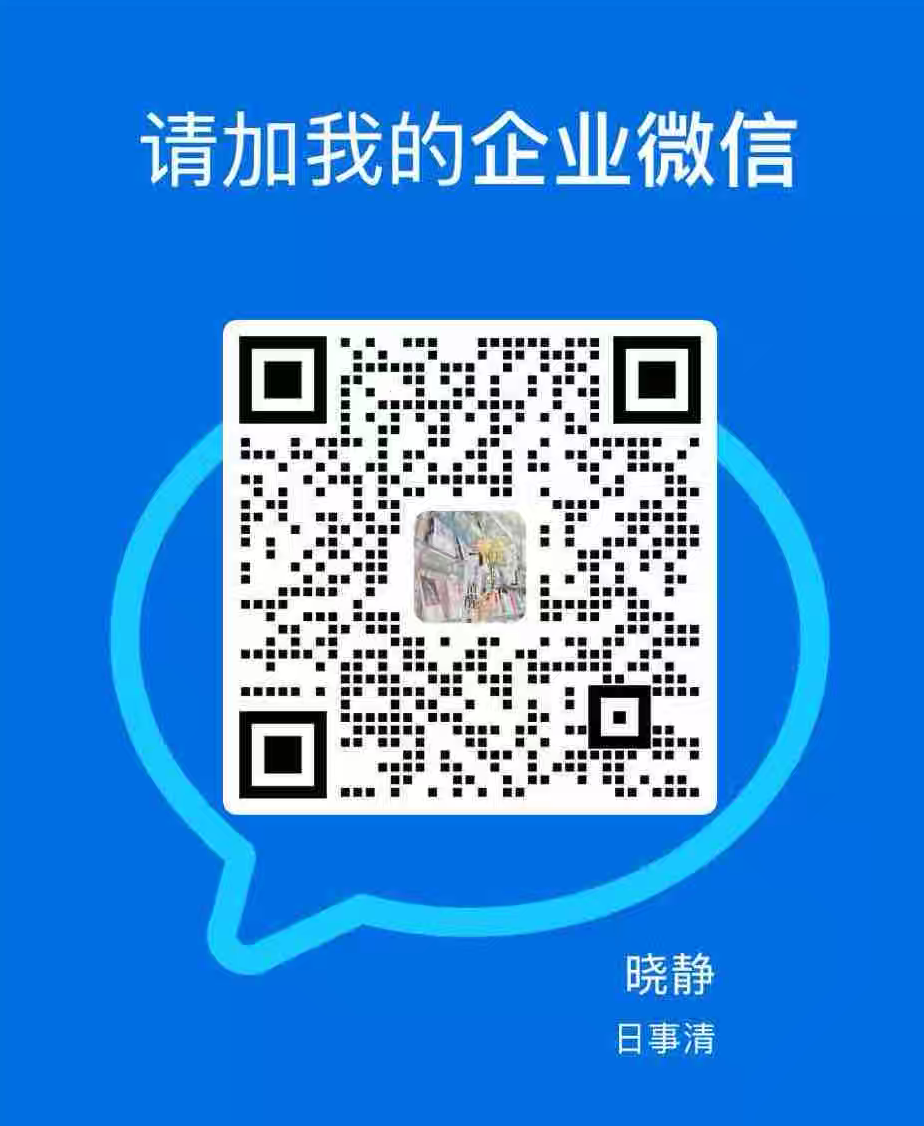9月更新|绩效字段大升级:显示、排序、配置全交给你!
金秋九月,我们的绩效功能迎来一次重要升级。
这次更新,尤其适合管理员、领导和 HR ——我们的绩效表单变得更强大也更灵活了!!!
在绩效里,每个考核指标都不是孤立存在的,它都会配套一整组考核要素(字段)。比如考核标准、权重、门槛目标、挑战目标、单位、结果值、评分方式……这些要素组合在一起,才能让考核公平、透明,也更容易对齐目标。
而这次最大的变化,就是这些考核字段,现在都能按需配置了!!!
想要显示的字段就打开,不需要的就关掉,表单更简洁;
顺序可以自己调整,把最重要的内容放在最前面;
还可以新增自定义字段,把团队特别关注的指标加进来。
这样一来,不管是管理员在配置模板,还是员工在填写绩效,都能用到更贴合业务场景的表单。绩效既能做到统一规范,又能保留灵活度,真正让管理更高效。
对了,本月我们开放了限时试用名额。
有兴趣的朋友,可以直接联系用户顾问,帮你开通试用,还会配套完整文档、案例和模版,带你快速上手。
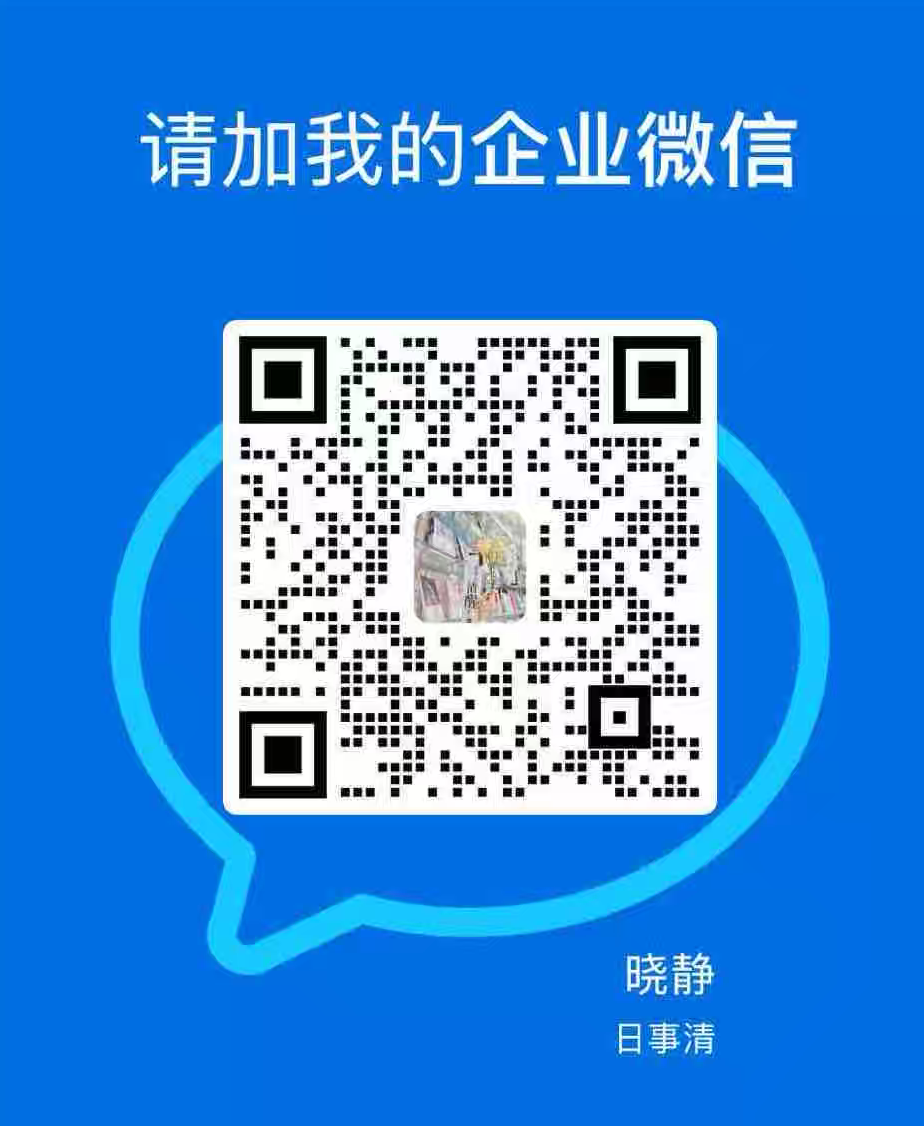
接下来我们就来看一下吧:
很多用户在做绩效时可能都有这样的感觉:绩效表里考核要素太多,真正用得上的没几个,结果页面又空又长。这次优化,就是让我们能自己决定——哪些字段显示,顺序怎么排,让绩效表清清爽爽。

第一部分,考核字段排序
进入绩效 → 偏好设置 → 字段设置。
在右上角,你会看到一个【字段排序】按钮。点开以后,就会弹出排序界面。

这时候,列表里会显示当前指标下的所有字段。你只需要拖动左边的小按钮,就能把字段顺序调整到自己习惯的位置。

比如说,你想把“权重”放到最前面,“备注”放到最后面,就直接拖一拖就好。
注意一点:指标名称是固定的,永远在第一列,不能改。

改完以后,排序会同步到考核模板和维度里,也就是说,不管你在哪里打开,看到的顺序都是一致的。
第二部分,字段显示。
大家总会遇到一个问题:有些字段没什么用,但页面里还是会显示
这次优化之后,我们把逻辑改清楚了:哪些字段显示,哪些不显示,全靠你在配置里自己设置。
那具体怎么操作呢?
来,跟着我一步一步走:
第一步,进入【设置】 → 【考核模板设置】。
在这里,你可以看到所有的考核模板和考核内容。

第二步,点开其中一条考核内容,点击右侧的【编辑】。
这时候就会进入到“编辑考核维度”的界面。

第三步,在这个界面里,点【配置】,你会看到“字段配置”的选项。

点进去以后,就能看到一整列字段。每个字段右边都有一个开关。
第四步,就是选择要不要启用。
想要显示的,就打开开关; 不需要的,就关掉。

系统默认是字段全部启用的,你可以根据需要来调整。
比如说,部门考核里我们只想要“目标值、权重和备注”三个字段,就把其他字段关掉。这样员工在填写的时候,只会看到这三个要填的,页面就干净很多。
另外要记住一点:
以后字段要不要显示,完全看这个开关。
也就是说 你开了,就一定会显示;你关了,就一定不会显示,哪怕里面有值也不会出现。

第三部分,自定义字段。
再说自定义字段。
很多时候,系统自带的字段不一定能满足我们的需求。比如有的团队除了看目标值、权重,还想额外加一个“客户投诉次数”,或者“学习成长分”。这时候,就可以用自定义字段来扩展。
那具体怎么操作呢?我带大家一步一步走:
第一步,我们先去【偏好设置】 → 【字段设置】。
在这里,点开【自定义指标设置】,就能自己加一个新的字段。
比如说,我现在添加一个叫“客户满意度”的指标。输入名称以后,点保存,这个字段就会出现在自定义字段的列表里。


第二步,我们再回到【考核模板】或者【考核内容】。
点开某一个考核内容,点击【编辑】,进入编辑维度的页面。
在字段配置这里,你会看到刚刚新增的“客户满意度”。默认它是关闭的,需要你手动打开。

打开以后,这个字段就会跟着模板一起显示出来,员工在填写绩效的时候也能看到。

总结一下
这次的优化,可以说是一次把绩效表单交还给管理员的升级。
第一,字段顺序现在可以自己排了。想把最重要的权重放前面,备注放后面?拖一拖就行,整个表单一眼就清楚。
第二,字段要不要显示,也完全由你来定。用得上的就开,不需要的关掉,员工在填写时看到的就是干净、聚焦的表单。
第三,系统还支持自定义字段。除了默认的目标值、权重这些,你们团队关心的特殊指标,比如“客户满意度”“培训完成率”,都能加进去,考核更贴近实际业务。
所以,无论是管理员在配置模板,还是员工在填写绩效,现在用到的都是真正有用的内容。绩效既能保持统一规范,又能灵活适配,让管理更高效,体验也更顺畅。
以上就是这次绩效功能的更新介绍。
如果你们团队正打算上绩效考核,千万别错过这次机会!
现在加我们用户顾问,即可立刻开通绩效试用,还能拿到完整的操作文档、实用案例和模版。
名额是本月限时开放的,先到先得。
马上联系顾问,让你的团队提前用上这套更强大的绩效管理工具!